Установка phpmyadmin на CentOS 7
Phpmyadmin — популярный инструмент для управления через браузер базами данных mysql. Я почти всегда устанавливаю его на сервер, если там есть базы mysql. Мне он кажется наиболее простым и удобным средством управления. В статье опишу подробно процесс установки на web сервер apache и nginx.
Содержание:
- 1 Введение
- 2 Подготовка web сервера apache
- 3 Установка phpmyadmin
- 4 Установка на nginx
- 5 Настройка phpmyadmin
- 6 Заключение
- 7 Видео
- 8 Дополнительные материалы по CentOS
Введение

Ранее я уже касался темы установки phpmyadmin в статье про настройку web сервера на базе nginx. Сейчас хочу рассмотреть более подробно этот вопрос не только на nginx, но и традиционном apache (httpd).
Несколько слов о том, что же из себя представляет инструмент под названием phpmyadmin. Это набор php скриптов, которые устанавливаются на веб сервер. С их помощью можно подключиться к локальному или удаленному mysql серверу и управять им через веб браузер. Я чаще всего с помощью phpmyadmin делаю следующие операции:
- Создание новых баз и пользователей, назначение прав.
- Экспорт или импорт баз не очень большого объема, до 50-ти мегабайт. Если база большего объема, использую утилиты командной строки (mysqldump и mysql) для управления сервером БД.
- Просмотр содержимого баз данных или информации о них.
По сути, делаю практически все стандартные действия с базами данных. Без phpmyadmin можно обходиться, для самых простых конфигураций серверов (например голый zabbix сервер) мне хватает консольных утилит. Но если есть, к примеру, веб сервер с сайтами, я обязательно поставлю phpmyadmin. Мне так быстрее и удобнее.
Приступим к простой установке phpmyadmin на CentOS 7.
Подготовка web сервера apache
Далее я буду считать, что у вас уже есть установленный и настроенный сервер CentOS 7. Если это не так, то смотрите мои подробные инструкции с видео на тему установки и базовой настройки сервера CentOS 7.
Если на голом сервере выполнить:
# yum install phpmyadmin
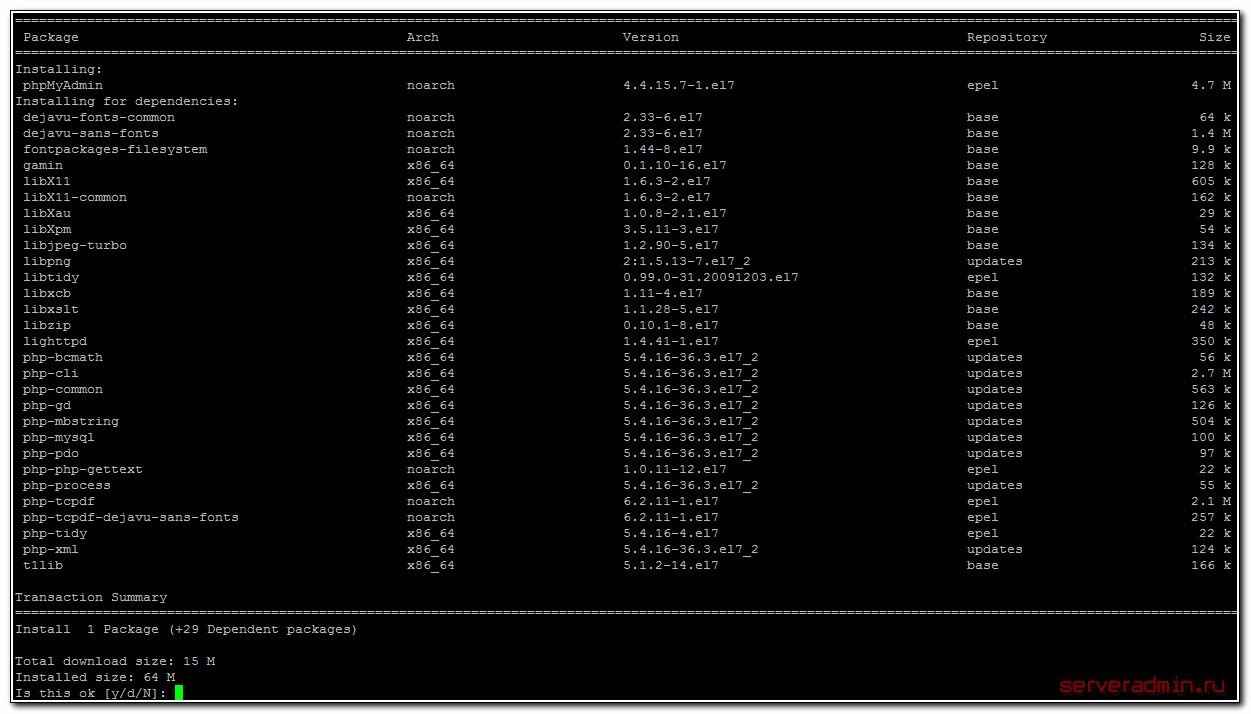
Вы увидите полный список зависимостей, но в нем не будет самого веб сервера и интерпретатора php, только его модули. Веб сервер вам нужно предварительно установить и настроить самим. Сделем это на примере веб сервера httpd (апач). Устанавливаем его:
# yum install -y httpd
Теперь установим php, без него панель администрирования не заработает:
# yum install -y php
Запускаем веб сервер, добавляем его в автозагрузку и проверяем работу:
# systemctl enable httpd
# systemctl start httpd
Заходите по адресу http://ip-адрес-сервер. Вы должны увидеть тестовую страницу апача. Теперь проверим, работает ли php. Создаем тестовую страничку в папке /var/www/html:
# mcedit /var/www/html/index.php
<?php phpinfo(); ?>
Назначаем владельца apache на созданный файл:
# chown apache. /var/www/html/index.php
Теперь снова заходим по адресу http://ip-адрес-сервера, вы должны увидеть вывод phpinfo:
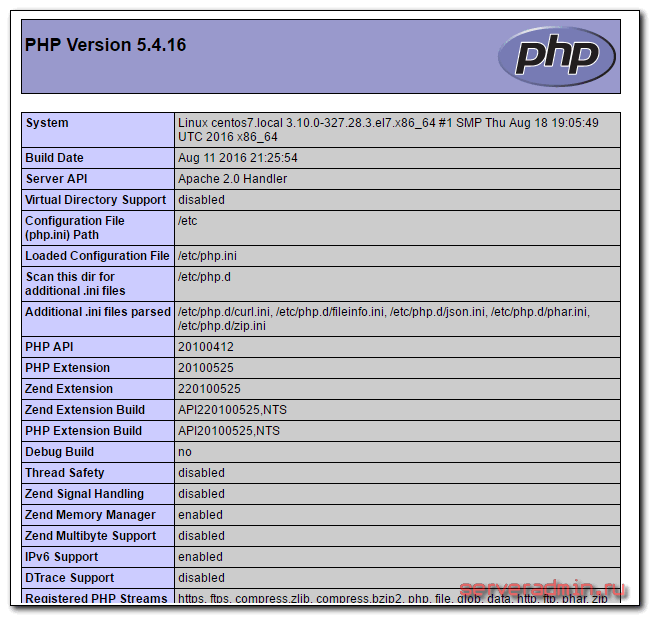
Если видите такой же вывод, значит все в порядке, веб сервер готов для работы с phpmyadmin. Приступаем к его установке.
Установка phpmyadmin

Устанавливаем phpmyadmin со всеми зависимостями:
# yum install -y phpmyadmin
После установки в каталоге с конфигурациями httpd /etc/httpd/conf.d появляется файл phpMyAdmin.conf. Сохраним сразу на всякий случай оригинальный файл, перед тем как начать его редактировать:
# cp /etc/httpd/conf.d/phpMyAdmin.conf /etc/httpd/conf.d/phpMyAdmin.conf.orig
По-умолчанию, в конфиге закрыт доступ к панели управления для всех адресов, кроме 127.0.0.1. Чтобы открыть доступ для всех, приведите файл к следующему виду:
# mcedit /etc/httpd/conf.d/phpMyAdmin.conf
Alias /phpMyAdmin /usr/share/phpMyAdmin
Alias /phpmyadmin /usr/share/phpMyAdmin
<Directory /usr/share/phpMyAdmin/>
AddDefaultCharset UTF-8
Require all granted
</Directory>
<Directory /usr/share/phpMyAdmin/setup/>
Require all granted
</Directory>
<Directory /usr/share/phpMyAdmin/libraries/>
Order Deny,Allow
Deny from All
Allow from None
</Directory>
<Directory /usr/share/phpMyAdmin/setup/lib/>
Order Deny,Allow
Deny from All
Allow from None
</Directory>
<Directory /usr/share/phpMyAdmin/setup/frames/>
Order Deny,Allow
Deny from All
Allow from None
</Directory>
Я удалил все лишнее из файла, в том числе настройки, которые относились к версии apache 2.2. Перезапускаем httpd:
# systemctl restart httpd
Заходим по адресу http://ip-адрес-сервера/phpmyadmin. Вы должны увидеть страницу логина:
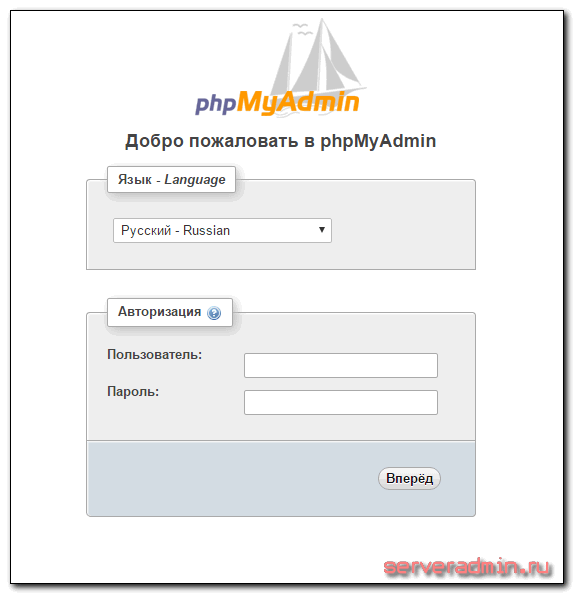
В этот момент я понял, что мне некуда логиниться. На тестовом сервере, где я готовлю статью, нет mysql. Если у вас та же ситуация, что у меня, установите mariadb. Подробно об установке mysql на CentOS 7 я рассказал в статье, посвещенной настройке web-сервера, все подробности можете там посмотреть. Сейчас быстро ставим базу данных и запускаем ее:
# yum install -y mariadb mariadb-server
# systemctl enable mariadb.service
# systemctl start mariadb
# /usr/bin/mysql_secure_installation
После этого можно еще раз окрыть web интерфейс phpmyadmin и зайти под учетной записью рута. Откроется главная страница панели с общей информацией о сервере:
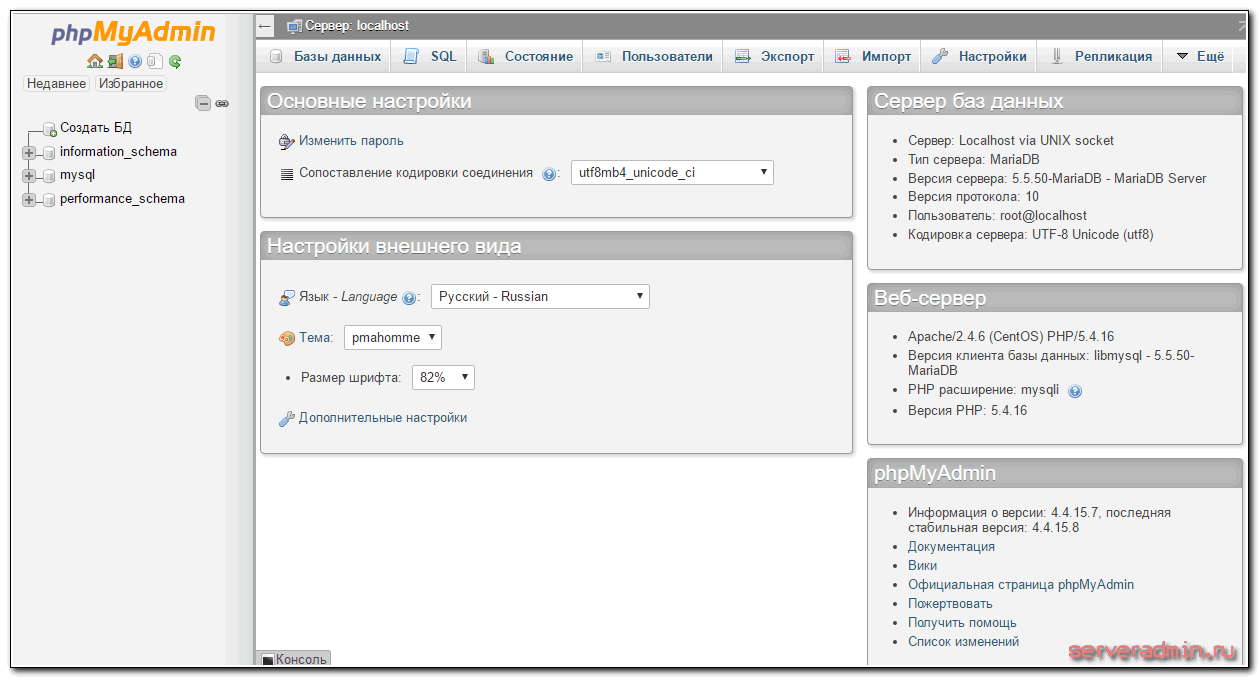
На этом установка закончена, веб панелью можно пользоваться. Некоторые полезные настройки мы рассмотрим далее в соответствующем разделе, а сейчас установим phpmyadmin на веб сервере nginx.
Установка на nginx
Настроим работу phpmyadmin на веб сервере nginx + php-fpm. Подробно вопрос настройки такого сервера я рассматривал ранее в статье установка и настройка веб сервера nginx + php-fpm на CentOS 7. Там речь шла именно о веб сервере и уклон был в эту сторону. Но phpmyadmin может понадобиться не только на веб серверах. Так что рассмотрим общий случай быстрой и простой настройки phpmyadmin на nginx.
Устанавливаем nginx:
# yum install -y nginx
Устанавливаем php-fpm:
# yum install -y php-fpm
Запускаем службы и добавляем в автозагрузку:
# systemctl start nginx.service
# systemctl enable nginx.service
# systemctl start php-fpm.service
# systemctl enable php-fpm.service
Заходим по адресу http://ip-адрес-сервера и проверяем. Вы должны увидеть тестовую страницу nginx:
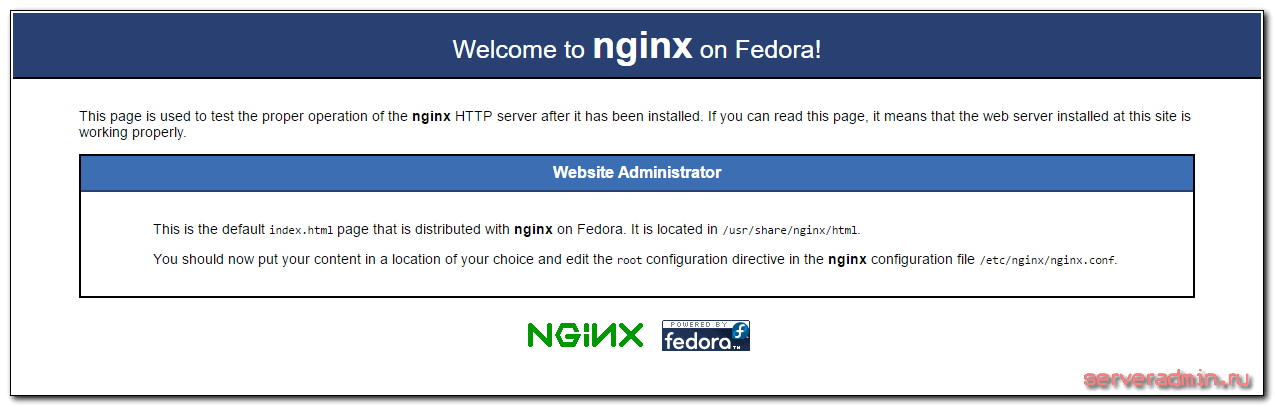
Дальше устанавливаем phpmyadmin на web сервер с nginx:
# yum install -y phpmyadmin
Редактируем конфигурационный файл nginx для добавления установленной веб панели управления:
# mcedit /etc/nginx/nginx.conf
Приводим секцию server {} к следующему виду:
server {
listen 80 default_server;
listen [::]:80 default_server;
server_name _;
root /usr/share/nginx/html;
index index.php index.html index.htm;
location ~ .php$ {
fastcgi_pass 127.0.0.1:9000;
fastcgi_index index.php;
include fastcgi_params;
fastcgi_param SCRIPT_FILENAME $request_filename;
fastcgi_ignore_client_abort off;
}
include /etc/nginx/default.d/*.conf;
location / {
}
error_page 404 /404.html;
location = /40x.html {
}
error_page 500 502 503 504 /50x.html;
location = /50x.html {
}
}
Я взял стандартные параметры и добавил несколько новых строк для корректной работы. Теперь нам нужно сделать символьную ссылку (сим линк) из папки со скриптами phpmyadmin в корневой каталог веб сервера nginx:
# ln -s /usr/share/phpMyAdmin /usr/share/nginx/html/phpmyadmin
Перезапускаем nginx:
# systemctl restart nginx
Дальше по идее все должно работать, но у меня не работало, пришлось перезагрузить весь сервер, так как не работал модуль php mbstring, хотя он установлен и подключен. Перезапуск php-fpm тоже не помогал, а перезагрузка помогла. Проверил 2 раза, оба раза воспроизвел ошибку. Разбираться не стал в чем причина такого поведения, просто перезагрузите сервер и продолжайте.
Идем по адресу http://ip-адрес-сервера/phpmyadmin. Должны увидеть стандартную страницу входа. У меня на ней было предупреждение:
Warning in ./libraries/session.inc.php#105
session_start(): open(/var/lib/php/session/sess_j0r4moac0oo7oh250e6t14rn1kfkl6ta, O_RDWR) failed: No such file or directory (2)
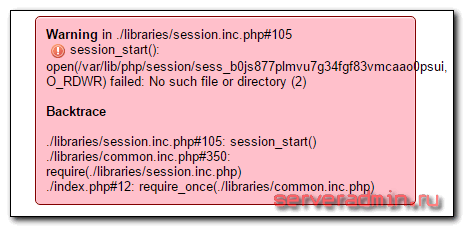
Это сязано с тем, что в папке /var/lib/php нет директории session. Исправляем это:
# cd /var/lib/php/
# mkdir session
# chown apache:apache session/
Перезагружаем страницу, ошибка должна исчезнуть. Можно подключиться к mysql. Если сервер бд у вас не установлен, смотрите выше, как быстро его поставить и запустить. На этом установка закончена, рассматрим несколько полезных настроек phpmyadmin.
Настройка phpmyadmin

Пхпадмин готов к работе сразу после установки, дополнительные настройки не обазательны. Приведу полезный пример при использовании — ограничение доступа к phpmyadmin средствами веб-сервера. Для использования панели необходимо будет не только знать имя учетной записи mysql, но и пользователя и пароль для доступа непосредственно к панели.
Рассмотрим сначала пример с веб сервером apache. Будем использовать стандартное средство для ограничения доступа к каталогу с помощью .htaccees. Создадим такой файл в папке со скриптами phpmyadmin:
# mcedit /usr/share/phpMyAdmin/.htaccess
AuthName "Enter Password"
AuthType Basic
Require valid-user
AuthUserFile "/usr/share/phpMyAdmin/.htpasswd"
Теперь создадим файл с авторизационными данными:
# htpasswd -bc /usr/share/phpMyAdmin/.htpasswd user password
| user | имя пользователя |
| password | пароль |
Чтобы авторизация заработала, необходимо в файле /etc/httpd/conf.d/phpMyAdmin.conf в разделе Directory добавить параметр AllowOverride, чтобы получилось вот так:
<Directory /usr/share/phpMyAdmin/>
AddDefaultCharset UTF-8
Require all granted
AllowOverride All
</Directory>
Перезапускаем апач и проверяем настройку. При обращении по адресу веб панели, должно выскочить окошко с авторизацией:

Проделаем то же самое на nginx. Так же создаем файл с паролем .htaccess:
# htpasswd -bc /usr/share/phpMyAdmin/.htpasswd user password
Если у вас на сервере не установлен httpd, то скорее всего вы увидите ошибку:
-bash: htpasswd: command not found
Необходимой утилиты нет в системе. Установим htpasswd на centos:
# yum install -y httpd-tools
Снова создаем файл с паролем:
# htpasswd -bc /usr/share/phpMyAdmin/.htpasswd user1 password
Adding password for user user1
Отредактируем конфигурационный файл nginx, добавив в секцию server {} новый location:
location /phpmyadmin/ {
auth_basic "Enter password";
auth_basic_user_file /usr/share/phpMyAdmin/.htpasswd;
}
Сохраняете конфиг, перезапускаете nginx и проверяете доступ к странице. Должно выскочить такое же, как и с apache, окно авторизации.
Рассмотрим еще несколько полезных настроек phpmyadmin. После входа в панель, в разделе Настройки вы увидите сообщение:
Ваши настройки будут сохранены только для текущей сессии. Для постоянного хранения требуется подключение модуля хранения настроек phpMyAdmin.
Подключим необходимый модуль для сохранения настроек. Модуль это громко сказано, нам всего лишь необходимо создать отдельную базу данных для хранения настроек и активации некоторых расширенных возможностей. Файл для создания базы данных хранится в директории phpmyadmin по адресу /usr/share/phpMyAdmin/sql/create_tables.sql. Копируем содержимое этого файла и выполняем его тут же, в phpmyadmin в разделе SQL:
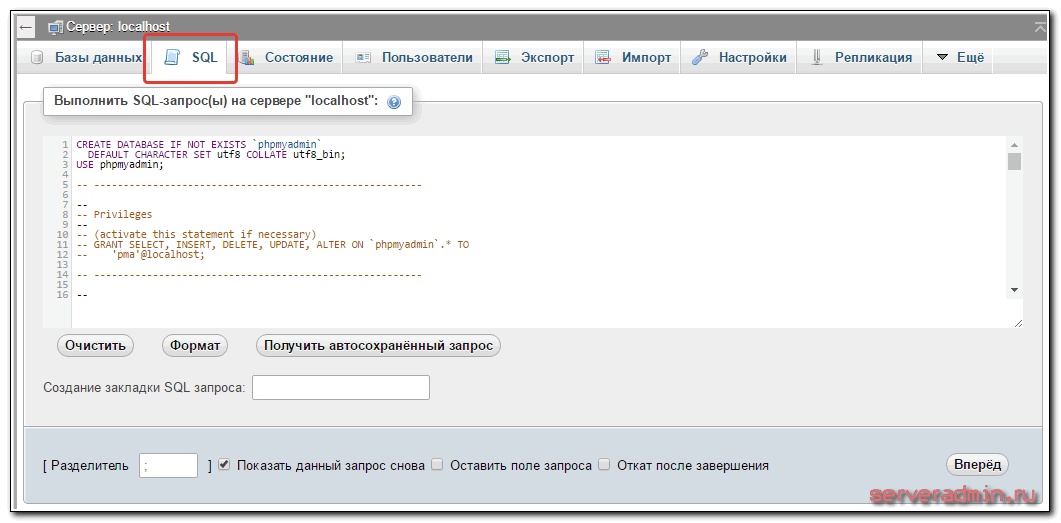
Теперь можно идти в настройки и изменять их. Я обычно отключаю проверку новой версии. Они выходят достаточно часто, обновлять мне все равно их лень, поэтому информация о новых версиях мне не нужна. Так же отключаю логотип, можно загрузить свой. Сами полистайте настройки, посмотрите, что вам интересно. Все пункты неплохо задокументированы, можно почитать за что отвечают. Иногда бывает полезно вывести отдельный столбец в списке таблиц с информацией по дате создания и обновления. Это настраивается в разеделе Настройки -> Основная панель -> Структура базы данных.
Если вы хотите подключиться к удаленному mysql серверу с помощью phpmyadmin, воспользуйтесь скриптом настройки подключения по адресу http://ip-адрес-сервера/phpmyadmin/setup/.
Заключение
Я рассмотрел основные моменты по установке и настройке phpmyadmin на веб сервер apache и nginx. Хочу подчеркнуть, что это мой личный опыт. Возможно, я где-то ошибась или поступаю не совсем верно. Если вы заметите это, прошу написать в комментариях. Я приму к сведению и исправлю статью. Я пишу статьи в том числе и для того, чтобы самому научиться чему-то новому. Комментарии к статьям мне в этом помогают.
Видео

Предалагаю посмотреть видео всего процесса установки и настройки phpmyadmin на примере веб сервера apache.
- Как настроить сетевые параметры в Debian
- Настройка почтового сервера iRedMail на CentOS 7
- Настройка pptp сервера на Debian
- Настройка syslog-ng для централизованного сбора логов
- Спам запросов к al_profileEdit.php на веб сервере
- Не работает http/2 на nginx в chrome
- Установка Asterisk 13 на Debian 8
- Настройка postfix + dovecot + mysql база + postfixadmin + roundcube + dkim на CentOS 7
- Обновление Debian 8 Jessie до 9 Stretch
- Как скачать и установить Debian 9 Stretch




